- Веб-Шаблоны
- Шаблон интернет-магазина
- Шаблоны для CMS
- Facebook шаблоны
- Конструктор сайтов
Joomla 3.x. Как работать с форумом Kunena
Февраль 24, 2016
Из этого туториала Вы узнаете, как работать с форумом Kunena в Joomla 3.x.
Joomla 3.x. Как работать с форумом KunenaФорум Kunena — это плагин, который используется для создания дискуссий на сайтах Joomla. Для того чтобы настроить расширение «Форум Kunena», следуйте таким инструкциям:
Войдите в вашу админ панель Joomla.
Перейдите на вкладку Компоненты (Components) > Форум Kunena (Kunena forum) > Админ панель (Dashboard):
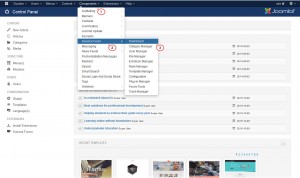
Общие настройки
Откройте раздел Настройки (Configuration) на странице Форума Kunena (Kunena Forum) в вашей админ панели, для того чтобы изменить настройки форума:

Здесь Вы увидите несколько вкладок:
Общие настройки (General). В этом разделе Вы можете изменить Основные настройки, настройки SEO и настройки кэширования.
Вкладка Интерфейс (Frontend) позволит Вам изменить макет страницы, скрыть/отобразить записи, изменить формат времени и количество записей.
Вкладка Пользователи (Users) позволит Вам изменить настройки пользователей форума.
Также, Вы можете изменить настройки Безопасности (Security) форума.
Измените Аватары (Avatars) пользователей.
Вы можете работать с файлами, изменить размер изображений, их ширину, высоту и тип во вкладке Загрузки (Uploads).
Отключите/включите оценивание и измените изображения оценок в разделе Оценивание (Ranking).
Вы можете изменить настройки BBCode.
Создайте ленту RSS во вкладке RSS.
Вкладка Дополнительно (Extra) позволит Вам изменить настройки Списка пользователей, Статистики и Опросов.
Создание категорий
Перейдите на вкладку Компоненты (Components) > Kunena > Менеджер категорий (Category Manager).
Нажмите на кнопку Новая категория (New Category) в верхнем левом углу:
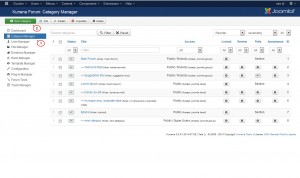
Введите общие настройки категории во вкладке Название и описание категории (Category Name and Description):

Для того чтобы создать раздел, выберите Верхний уровень (Top Level) как родительский. Раздел содержит категории. Сообщения могут быть размещены в категории в разделах. Вы можете также выбрать раздел, который Вы создали ранее.
Введите Название (Name) категории и Алиас (Alias).
Убедитесь, что категория опубликована.
Заполните описание категории и заголовок в соответствующие поля.
Вы можете добавить класс css и добавить пользовательские правила css для вашей категории. Суффиксы CSS категорий (Category CSS suffixes) будут применяться к основной странице, демонстрационному блоку и другим элементам. В результате, Вы сможете создать разный дизайн для разных категорий.
Перейдите на вкладку Доступ (Permissions), для того чтобы задать разрешения для категорий:

Здесь Вы найдёте две настройки:
Тип контроля доступа (Access Control Type), который будет использоваться в этой категории.
Группа Уровня доступа (Access Level) – группа, которая имеет доступ к этой категории. Вы можете определить ваш уровень доступа во вкладке Пользователи (Users) > Уровень доступа (Access Levels).
Вкладка Настройки категории (Category Settings):

Закрытая (Locked). Задайте значение Да (Yes), если Вы хотите закрыть категорию. Только Модераторы сайта и Админы могут создавать новые ответы в закрытой категории.
Проверка записей (Review posts). Задайте значение Да (Yes), если Вы хотите, чтобы записи проверялись модераторами, перед тем как они будут опубликованы в категории.
Настройка Разрешить анонимные сообщения (Allow anonymous messages) позволит Вам включить/отключить анонимные сообщения для категории.
Настройка По умолчанию отвечать на сообщения, как… (By default post replies as). Если Вы включили анонимные сообщения, эта настройка определят варианты выбора пользователя по умолчанию. Постоянные пользователи сайта могут позже сделать свою запись анонимной, но лишь модераторы могут редактировать анонимные записи.
Вы можете Разрешить создание опросов (Allow Polls) для категории, которую Вы создали.
Вкладка Настройки модерации для каждой категории (Moderation settings for this category) отображает всех модераторов категории:
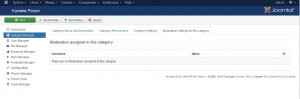
Добавление страницы форума в меню
Откройте Меню (Menus) > Главное меню (Main Menu) > Добавить новый элемент меню (Add New Menu Item):

В следующем окне выберите Тип элемента меню (Menu Item Type).
Выберите тип меню «Форум Kunena» во всплывающем окне, которое Вы увидите:
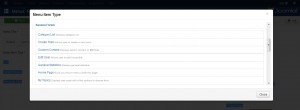
Измените настройки элемента меню, сохраните меню и проверьте ваш сайт.
Вы можете также ознакомиться с детальным видео-туториалом ниже:
Joomla 3.x. Как работать с форумом Kunena













